Содержание
Лучшие программы для реставрации старых фотографий 2023
Автор: Валентин Орлов
|
4.4
Оценок: 5
(Ваша: )
Для восстановления снимков из семейного архива понадобится только программа для реставрации старых фотографий. Софт позволит исправить кадры плохого качества и устранить недочеты с освещением, физические повреждения карточки и т.д. В этой подборке мы составили ТОП-10 лучших фоторедакторов старых фото. Если вы не хотите читать описание приложений, а желаете начать обработку прямо сейчас, перейдите сразу к пошаговой инструкции по реставрации фото. Вы сможете получить такой результат:
Оглавление:
1. Обзор программ для реставрации фото
● ФотоВИНТАЖ
● Akvis Retoucher
● ФотоМАСТЕР
● SoftOrbits
● Retouch Pilot
● Fotophire
● SketchWay
● GIMP
● Adobe Photoshop
● Affinity Photo
2. Какую программу выбрать?
Какую программу выбрать?
Обзор программ для реставрации фото
В рейтинге собраны популярные варианты для новичков и профи. Вы можете ознакомиться с обзором каждого и скачать подходящее для себя решение.
ФотоВИНТАЖ
Одна из лучших программ для реставрации старых фотографий. Позволяет работать со снимками всех популярных форматов — JPG, TIFF, PNG и т.д. Софт отличается от конкурентов продуманным интерфейсом и большим количеством автоматических опций. Можно устранить царапины, пятна и другие недочеты одним нажатием кнопки.
Также программа ФотоВИНТАЖ дает произвести колоризацию ЧБ фото в автоматическом режиме. Доработать итог раскрашивания можно самостоятельно, изменив цвета элементов на подходящие оттенки из палитры. Редактор позволит корректировать кадры по отдельности или выполнить пакетную фоторетушь.
Хотите узнать больше о программе? Посмотрите короткий видеоурок:
com/embed/lYJHPfB346c» frameborder=»0″ allow=»accelerometer; autoplay; encrypted-media; gyroscope; picture-in-picture» allowfullscreen=»»/>
Скачайте ФотоВИНТАЖ и опробуйте все функции прямо сейчас:
Скачать бесплатно!
Отлично работает на Windows 11, 10, 8, 7 и XP
Akvis Retoucher
Эта программа для реставрации чёрно-белых фотографий подходит для быстрого ретуширования изображений. Akvis Retoucher позволяет выполнить экспресс-обработку и удалить царапины, трещины, пятна и прочие нежелательные элементы. Также вы можете вручную выделять объекты, выполнять коррекцию освещения и баланса белого.
Софт можно установить в качестве самостоятельного приложения или использовать как плагин для расширения инструментария AliveColors, Adobe Photoshop, Corel PaintShop Pro. Akvis доступен на пробный период. Для стабильной работы приложения без лагов и фризов требуется техника с 8 ГБ оперативной памяти.
ФотоМАСТЕР
Позволит выполнить качественную ретушь любых изображений.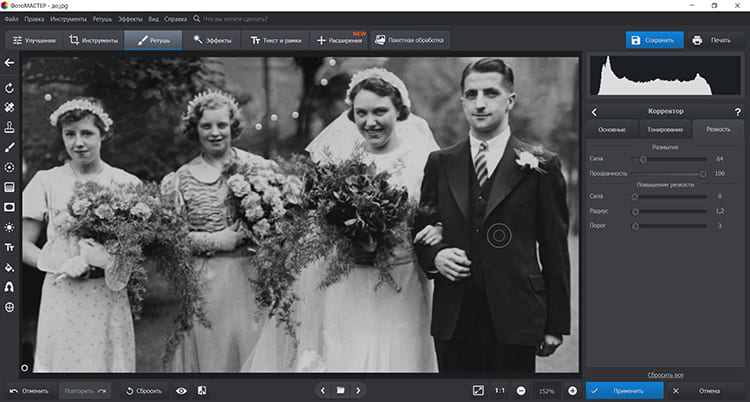 В ФотоМАСТЕРе можно произвести автокоррекцию освещения и цвета, заменить фон и стереть все лишнее, например, крупные трещины, мелкие царапины и пятна. Вы можете редактировать сразу все изображения или произвести точечную обработку.
В ФотоМАСТЕРе можно произвести автокоррекцию освещения и цвета, заменить фон и стереть все лишнее, например, крупные трещины, мелкие царапины и пятна. Вы можете редактировать сразу все изображения или произвести точечную обработку.
Программа ФотоМАСТЕР — это отличное решение для начинающих ретушеров старых фотоснимков. Она имеет простой интерфейс на русском языке и большое количество видео уроков на официальном YouTube-канале. Среди них найдется мастер-классы как по реставрации старых снимков, так и современной ретуши фото.
SoftOrbits
Прекрасно подходит для автоматического восстановления фото. Алгоритм SoftOrbits может найти царапины на изображении и удалить их, устранить размытость всего кадра или выборочных участков. Также данный редактор поможет уменьшить зернистость снимка, которая может возникнуть при низком качестве сканирования.
ПО предлагает инструмент для раскрашивания черно-белых картинок. Колоризацию можно выполнить одним нажатием кнопки или вручную кистью. Затем вы сможете отрегулировать яркость, контрастность, баланс белого для более реалистичного результата.
Затем вы сможете отрегулировать яркость, контрастность, баланс белого для более реалистичного результата.
Retouch Pilot
Эта программа для восстановления старых фотографий на русском языке предназначена для ручной коррекции. В редакторе можно убирать нежелательные объекты с фотокарточки, стирать царапины, трещины и пятна, а также «заполнять» пробелы при оторванных уголках. При работе в ручном режиме важно иметь возможность исправлять любые свои ошибки. Приложение выполняет неразрушающее редактирование, поэтому все внесенные изменения можно отменить специальной кистью.
В пробной версии Retouch Pilot экспорт возможен только во внутреннем формате TPI. Файлы с таким расширением нельзя открывать в просмотрщиках или публиковать на онлайн-сервисах — они попросту не будут отображаться.
Fotophire
Позволит выполнить базовую коррекцию изображений. Вы сможете кадрировать картинку и удалить порванные уголки, рамки и крупные трещины. Также можно выделять лишние объекты и царапины и заменять их текстурой из окружения.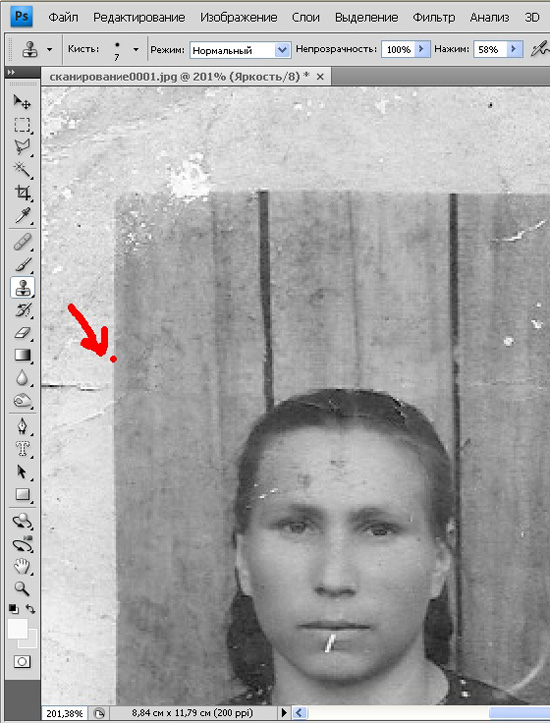
В редакторе можно исправить пересвеченные, темные и выцветшие снимки. Регулирование яркости и цветов возможно с помощью готовых фильтров или ручных инструментов.
Скачать программу реставрации старых фотографий Fotophire можно бесплатно на английском. Пробная версия будет доступна 7 дней. Без покупки лицензионной версии на итоговую работу будет добавляться водяной знак.
SketchWay Old Photo Restoration Software
Восстанавливает файлы с помощью технологий искусственного интеллекта. SketchWay дает удалить царапины, пятна и пыль, скрыть нежелательные надписи, вырезать лишние объекты, например, людей, машины, провода и т.д. Также можно устранить зернистость пленки, повысить резкость и отрегулировать освещение.
Программное обеспечение SketchWay может автоматически заполнить «пустоты» при наличии разрывов или оторванных уголков. Он тщательно анализирует детали и подбирает подходящую текстуру, которая должна быть в «пробелах».
GIMP
Бесплатная программа для реставрации старых фотографий в ручном режиме.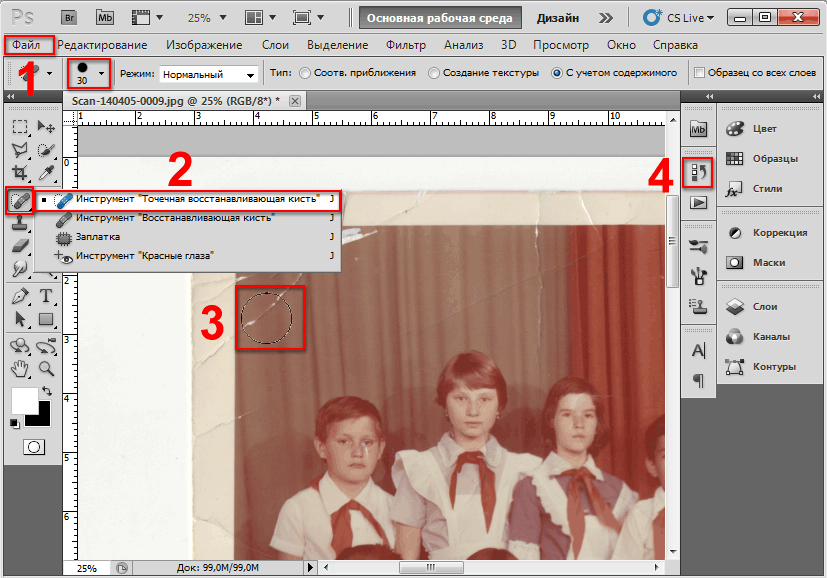 В GIMP можно устранить повреждения инструментом «Штамп» и заменить недочеты подходящей текстурой из окружения. Благодаря возможности работать со слоями вы сможете вносить изменения поверх основной картинки и убирать любые ошибки.
В GIMP можно устранить повреждения инструментом «Штамп» и заменить недочеты подходящей текстурой из окружения. Благодаря возможности работать со слоями вы сможете вносить изменения поверх основной картинки и убирать любые ошибки.
Также в софте можно обрабатывать пересвеченные и темные снимки, повышать резкость на размытых кадрах, устранять зернистость пленки. Для удаления рамки или крупных трещин по краям можно выполнить кадрирование и обрезать нежелательные элементы.
Софт распространяется свободно с открытым исходным кодом. Благодаря ему ПО работает на операционных системах Windows, MacOS, Linux. Также можно самостоятельно расширять возможности редактора сторонними плагинами.
Adobe Photoshop
Одна из лучших программ для реставрации старых фотографий профессионально. В Photoshop можно выделять повреждения и нежелательные объекты и автоматически заменять их другой частью снимка, схожей по цветовой гамме и текстуре. Также можно устранять мелкие недочеты специальной кистью.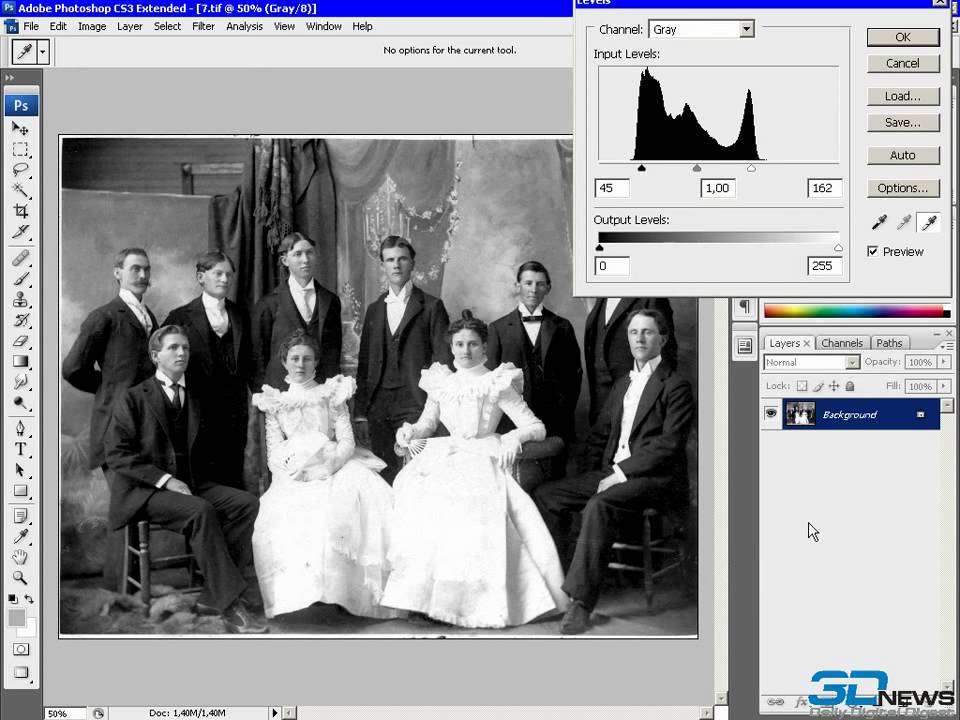
В Фотошопе можно работать со слоями и масками и корректировать экспозицию и цвета, повышать резкость или снижать шумы только на выбранных участках. Также это обеспечивает возможность отменять любые действия и устранять ошибки в обработке.
В то же время фоторедактор подходит только продвинутым пользователям, так как новичкам потребуется много времени на освоение функционала.
Affinity Photo
Дает убрать мелкие недочеты, пятна и крупные объекты вручную, выборочно повысить яркость или резкость с помощью кистей. В Affinity можно работать с масками и сохранять внесенные изменения только на определенных участках. Таким образом вы сможете регулировать яркость на засветках или повышать резкость на размытых участках.
Также в приложении можно исправить искажения в перспективе. Функция может понадобиться, если физическое фото было загнуто, или вы снимали его на фотоаппарат. Для удаления рамок и уголков можно кадрировать изображение.
Редактор можно скачать на ознакомительный 30-дневный период.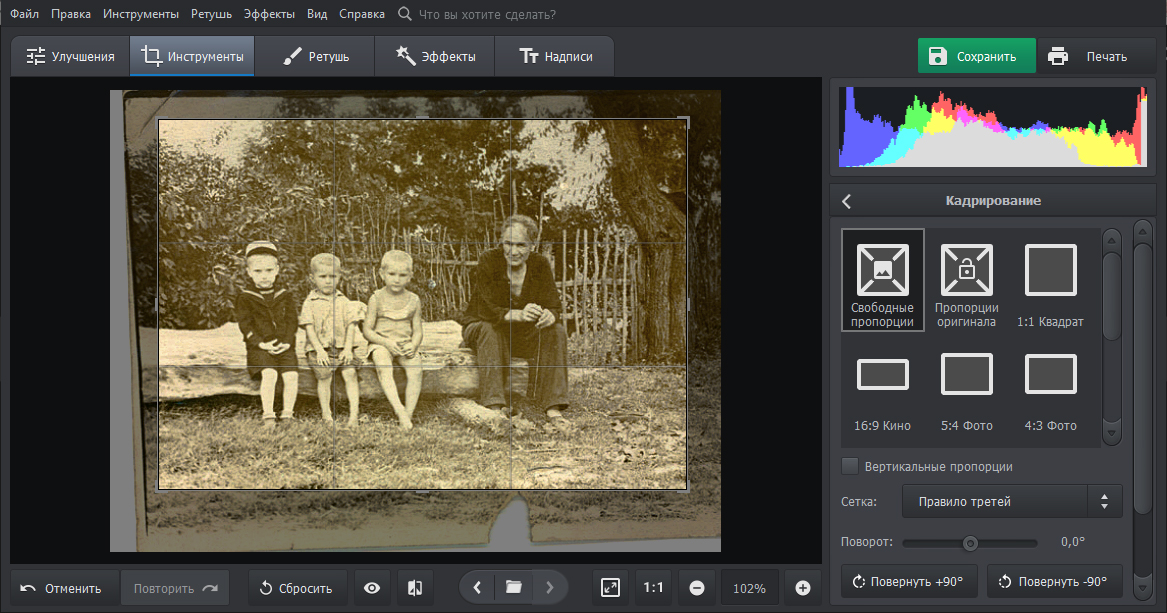 В демоверсии доступны все функции платного тарифа без ограничений.
В демоверсии доступны все функции платного тарифа без ограничений.
Какую программу выбрать?
Теперь вы знаете, какие приложения для реставрации старых фотографий можно использовать на компьютере. Они подходят для решения различных задач. Например, ФотоМАСТЕР больше всего подходит для коррекции портретов, так как предлагает профили для автоматической ретуши лиц. Для ручного удаления дефектов можно применить сложные программы Adobe Photoshop, Affinity, GIMP.
Универсальным решением при улучшении старинных кадров будет ФотоВИНТАЖ. В нем можно автоматически или вручную удалять повреждения и исправлять освещение, контраст и цвета снимка, раскрашивать его за счет нейросети и многое другое.
Вам также может быть интересно:
Как оформить фото для акции «Бессмертный полк»
Как убрать зернистость на фотографии
Как сделать стильные черно-белые фото из цветных изображений
Ретушь и восстановление фотографий с помощью программы AKVIS Retoucher
Купить Пробная версия
Купить Пробная версия
AKVIS Retoucher — программа для восстановления изображений и ретуши фотографий.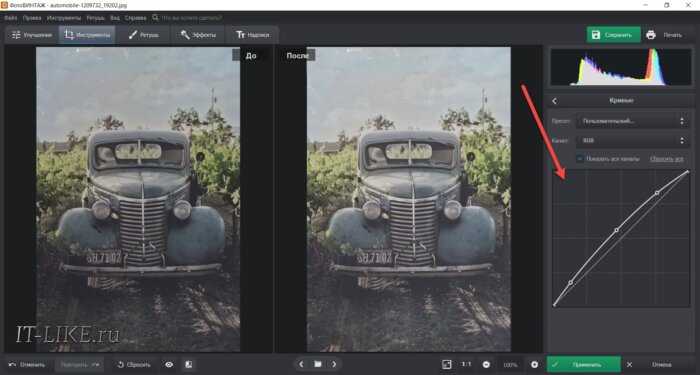
AKVIS Retoucher не просто удаляет царапины, пятна, пыль и прочие дефекты с поверхности фото, он воссоздает недостающие фрагменты, используя соседние участки изображения.
Одним «кликом» вы избавляетесь от царапин на фотографии, удаляете
ненужные надписи и даже нежелательные предметы. Текстура фона восстанавливается, программа реконструирует ее после удаления объекта.
Программа очень простая, вы легко сможете научиться пользоваться ею.
Просто выделите то, что хотите удалить, — и нажмите кнопку «пуск».
Программа все сделает сама. Вы с изумлением будете наблюдать, как у вас на
глазах создается новое изображение.
AKVIS Retoucher позволяет удалять не только дефекты, но и объекты с фотографии.
Для мелких деталей вполне достаточно автоматической обработки; при удалении крупных частей изображения и сложных объектов (машин, людей, нечаянно попавших в кадр) требуется произвести дополнительные действия, «подсказав» программе, откуда лучше взять фрагменты для заполнения удаляемых площадей.
Если нужно увеличить размер холста, Retoucher поможет нарастить границы изображения.
Полиграфисты применяют программу для допечатной подготовки. Часто возникает необходимость расширения границ макета, когда нет места для обрезки. AKVIS Retoucher экономит время, делая это быстро и эффективно!
Программа одинаково полезна как для ретуширования старых черно-белых снимков, так и для обработки современных цветных фотографий.
С помощью AKVIS Retoucher можно:
- удалить с фотографии царапины, пятна, пыль, следы от сгибов и другие дефекты,
- убрать лишние детали, текст, тем самым улучшив внешний вид фотографии, ее композицию,
- реконструировать недостающие части фотографии, «затянуть» дырявые места и нарастить края,
- удалить с изображения объекты.

Retoucher — идеальный инструмент ретуши, который облегчит обработку, сэкономит время и позволит получить удовольствие от самого процесса реставрации и от результата!
AKVIS Retoucher представлен в виде плагина для графических редакторов (plugin) и в виде отдельной, самостоятельной, программы (standalone), не требующей наличия фоторедакторов.
Плагин Retoucher является дополнительным (подключаемым) модулем к фоторедакторам и совместим с самыми популярными программами: AliveColors, Adobe Photoshop, Corel PaintShop Pro и другими.
Возможности AKVIS Retoucher зависят от типа лицензии. Во время ознакомительного периода можно попробовать все варианты и выбрать наиболее подходящий.
Программа доступна на русском языке.
Попробовать бесплатно
Попробуйте программу в течение бесплатного ознакомительного периода!
После установки программа будет работать 10 дней без регистрации.
Пробный период поможет вам оценить все возможности программы.
Скачайте программу:
-
Описание -
Новое в версии -
Лицензии и возможности -
Скачать -
Купить -
Примеры -
Обзоры -
Скриншоты -
Системные требования -
Работа с программой
AKVIS Alchemy
Самое выгодное предложение:
все программы с огромной скидкой!
Пакет для ретуши фотографий
2 программы:
Retoucher и Coloriage
Сертификаты
Лучшее программное обеспечение для восстановления фотографий в 2023 году
Мы можем получать доход от продуктов, доступных на этой странице, и участвовать в партнерских программах.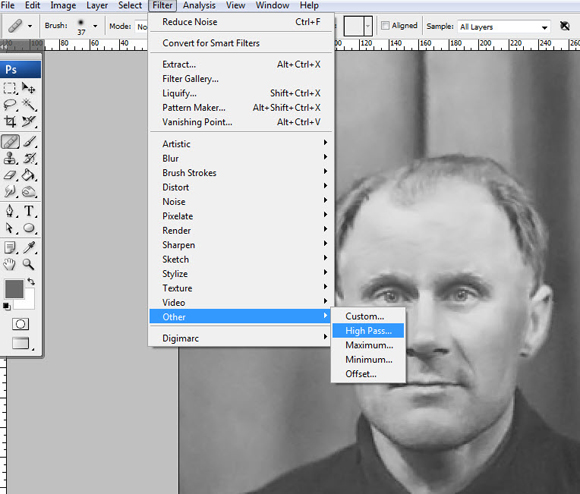 Узнать больше ›
Узнать больше ›
Автор
Бекки Робинс
Обновлено 14 февраля 2023 г. 14:59
Программное обеспечение для восстановления фотографий может сделать ваши старые семейные фотографии такими, как будто вы только что взяли их из фотоателье на углу (да, когда-то это было актуально). Исправление загнутых углов, разрывов, водяных пятен и выцветших цветов, которые являются неизбежными симптомами течения времени, больше не является исключительной прерогативой опытных художников. Сегодня это можно сделать дома за короткое время и с минимальными затратами.
Если вы задавались вопросом, что делать с обувной коробкой, полной выцветших старых фотографий бабушки, пришло время выкопать их и проявить к ним немного любви. Вот некоторые из лучших программ для восстановления фотографий, которые вы можете купить, и что вам нужно знать, чтобы выбрать то, что подходит именно вам.
- Лучший результат: PhotoGlory PRO
- Лучший профессионал: Фотошоп
- Лучший бесплатный: GIMP
- Лучший мощный: Luminar Neo
- Самый простой в использовании: Retouch Pilot
- Лучший онлайн: VanceAI Photo Restorer
Методология: как мы выбрали лучшее программное обеспечение для восстановления фотографий
Пользователи программного обеспечения имеют широкий диапазон от новичков до суперпользователей. Таким образом, выбор из множества отличных вариантов редактирования фотографий, доступных сегодня, означал рассмотрение таких вещей, как искусственный интеллект, инструменты ручного редактирования и простота использования. Мы рассмотрели более десятка различных вариантов, от базовых онлайн-инструментов до продвинутых комплексных редакторов, и выбрали те, которые принесли пользу большинству пользователей.
Таким образом, выбор из множества отличных вариантов редактирования фотографий, доступных сегодня, означал рассмотрение таких вещей, как искусственный интеллект, инструменты ручного редактирования и простота использования. Мы рассмотрели более десятка различных вариантов, от базовых онлайн-инструментов до продвинутых комплексных редакторов, и выбрали те, которые принесли пользу большинству пользователей.
Как минимум, наши отмычки должны были иметь простые в использовании основные инструменты для исправления распространенных дефектов, таких как царапины, пятна и разрывы. Или ему нужны были функции искусственного интеллекта, которые были бы достаточно умны, чтобы удовлетворительно вносить такие исправления. Мы также искали программное обеспечение, предлагающее удобные функции, такие как раскрашивание, которое может быть сложно выполнить вручную, особенно для начинающих пользователей. Мы отдавали предпочтение программному обеспечению с разовой платой за лицензию, а не потенциально дорогой постоянной подписке.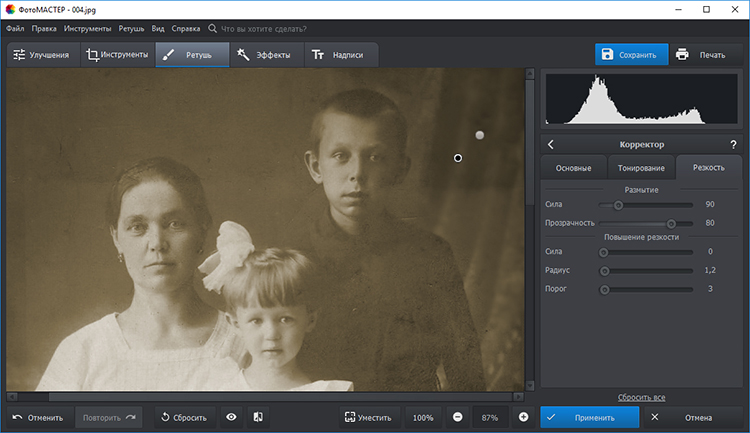 А поскольку кривая обучения может быть сложной для людей, не знакомых с редакторами изображений, мы давали бонусные баллы программному обеспечению с хорошими учебными пособиями.
А поскольку кривая обучения может быть сложной для людей, не знакомых с редакторами изображений, мы давали бонусные баллы программному обеспечению с хорошими учебными пособиями.
Лучший результат: PhotoGlory PRO
ФотоСлава
ВИДЕТЬ ЭТО
Почему он стал популярным : PhotoGlory PRO дает вам контроль над вашей работой без необходимости обучения. Он также имеет функцию раскрашивания, которая часто отсутствует в подобных программах.
Спецификация
- Структура оплаты: Разовый платеж
- Совместимые операционные системы: Windows
- Редактирование на основе ИИ: Да
Pros
- Простые в использовании инструменты работают автоматически и при необходимости обеспечивают ручное управление
- Функция фотоэффектов позволяет вернуть винтажный вид
- Никаких догадок по цветокоррекции: искусственный интеллект корректирует цвета автоматически
- Единовременный платеж дает вам пожизненную лицензию
Минусы
- Недоступно для MacOS
Независимо от того, являетесь ли вы новичком или профессионалом в области редактирования изображений, PhotoGlory PRO — отличный выбор.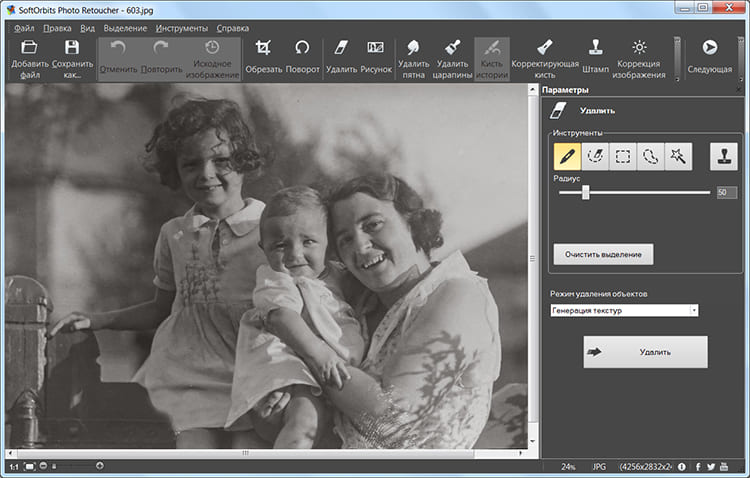 Он может похвастаться полностью автоматической функцией восстановления фотографий, которая удаляет разрывы, потертости, пыль и другие дефекты без участия пользователя. Если результаты не совсем идеальны, вы можете использовать ручные инструменты, такие как инструмент клонирования и восстанавливающую кисть, чтобы исправить любые детали, которые вас не устраивают. Эта комбинация коррекции фотографий AI и ручных инструментов делает PhotoGlory PRO лучшим из обоих миров. Неважно, есть ли у вас большая партия фотографий, нуждающихся в ремонте, или всего несколько.
Он может похвастаться полностью автоматической функцией восстановления фотографий, которая удаляет разрывы, потертости, пыль и другие дефекты без участия пользователя. Если результаты не совсем идеальны, вы можете использовать ручные инструменты, такие как инструмент клонирования и восстанавливающую кисть, чтобы исправить любые детали, которые вас не устраивают. Эта комбинация коррекции фотографий AI и ручных инструментов делает PhotoGlory PRO лучшим из обоих миров. Неважно, есть ли у вас большая партия фотографий, нуждающихся в ремонте, или всего несколько.
Существует три версии PhotoGlory: Standard, Deluxe и Pro. Все версии предлагают раскрашивание и базовый ремонт разрывов, царапин и выцветших цветов. За небольшую дополнительную плату версии Deluxe и Pro также предлагают ручную раскраску и возможность воссоздать недостающие части изображения. Это может быть полезно, если у вас есть фотографии с существенными дефектами. Единственная дополнительная функция версии Pro — это более 100 эффектов фильтра. Так что, если вы не думаете, что будете много играть с этим, PhotoGlory Deluxe должно быть достаточно.
Так что, если вы не думаете, что будете много играть с этим, PhotoGlory Deluxe должно быть достаточно.
Лучший профессионал: Photoshop
Почему он попал в топ: Photoshop — бесспорный пионер и лидер в области профессионального редактирования фотографий. У него больше возможностей, чем у любого другого фоторедактора, что дает вам почти неограниченный творческий контроль над вашими изображениями.
Характеристики
- Структура оплаты: Месячная или годовая подписка
- Совместимые операционные системы: Windows или macOS
- Редактирование на основе ИИ: Да
Pros
- Больше функций и возможностей настройки, чем в любом другом программном пакете для редактирования фотографий
- Многие инструменты работают вручную или автоматически и могут быть точно настроены
- Загружаемый нейронный фильтр Photo Restoration на основе искусственного интеллекта (в настоящее время находится в бета-версии)
- Слои и смарт-объекты позволяют выполнять бесконечные неразрушающие корректировки
Минусы
- Дорогая модель оплаты по подписке
- Учиться может быть сложно
Photoshop делает практически все: от удаления царапин, потертостей и пятен до улучшения цвета лица ваших объектов, выпрямления волос и отбеливания зубов.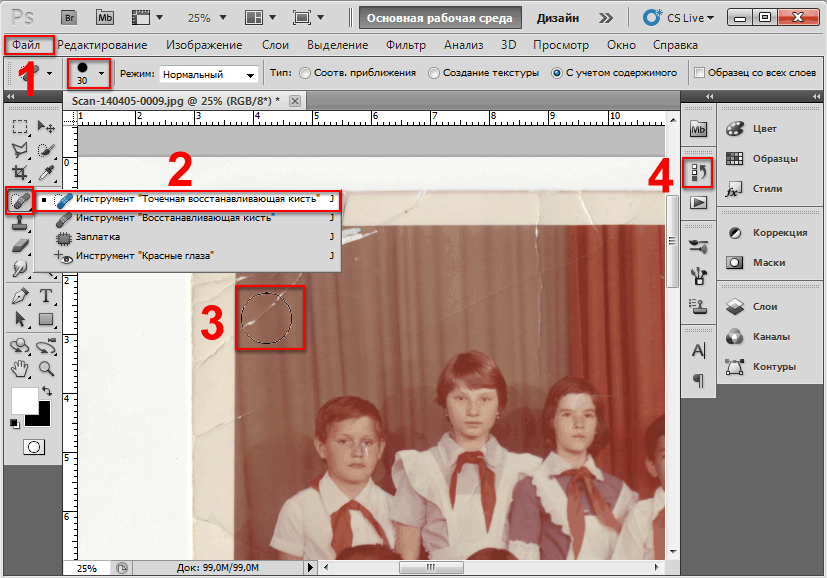 Он имеет ряд инструментов коррекции цвета и позволяет работать со слоями. Слои позволяют вам отслеживать ваши настройки и отменять все, что вам не подходит. Photoshop широко используется, поэтому учебные пособия легко найти в Интернете, в том числе напрямую от Adobe. Но поскольку они исходят от разных пользователей Photoshop, за некоторыми из них следить намного легче, чем за другими.
Он имеет ряд инструментов коррекции цвета и позволяет работать со слоями. Слои позволяют вам отслеживать ваши настройки и отменять все, что вам не подходит. Photoshop широко используется, поэтому учебные пособия легко найти в Интернете, в том числе напрямую от Adobe. Но поскольку они исходят от разных пользователей Photoshop, за некоторыми из них следить намного легче, чем за другими.
Основным недостатком Photoshop является то, что это не лучший инструмент для начинающих. Если вы использовали только базовые инструменты для редактирования фотографий, при использовании этого программного обеспечения легко запутаться во всех функциях и настройках. Если вы новичок и собираетесь изучать Photoshop, рекомендуется пройти курс, прежде чем приступать к нему.
В июне 2023 года Photoshop анонсировала свой Photo Restoration Neural Filter, загружаемое дополнение, которое автоматически восстанавливает старые фотографии. Эта функция актуальна для людей, которым нужен быстрый и простой способ восстановить старые фотографии.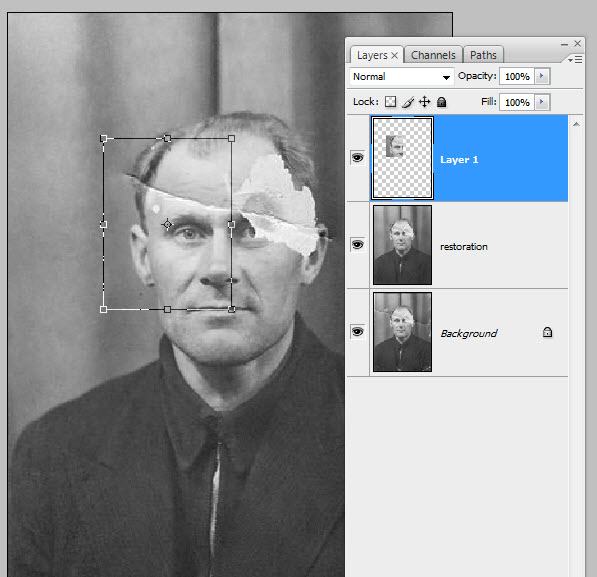 Но если это все, что вам нужно, вероятно, будет излишним покупать дорогой и сложный пакет программного обеспечения только для надстройки для восстановления фотографий.
Но если это все, что вам нужно, вероятно, будет излишним покупать дорогой и сложный пакет программного обеспечения только для надстройки для восстановления фотографий.
Лучший бесплатный: GIMP
Эбби Фергюсон
ВИДЕТЬ ЭТО
Почему он попал в список: GIMP — это программа с открытым исходным кодом, которая существует уже некоторое время. Это абсолютно бесплатно и предлагает множество инструментов для восстановления ваших фотографий.
Спецификации
- Платная структура: Бесплатно
- Совместимые операционные системы: Windows, macOS, Linux/GNU
- Редактирование на основе ИИ: Нет
Профи
- Абсолютно бесплатно
- Прочный набор инструментов
- Поддерживает различные плагины
- Широкие возможности настройки
Минусы
- Нет функций ИИ
- Не слишком интуитивно понятен
GIMP 1. 0 был выпущен еще в 1998 году и с тех пор является одним из основных продуктов бесплатного программного обеспечения для редактирования. Программа бесплатна и проста в использовании, даже не нужно вводить адрес электронной почты или контактную информацию. Это платформа с открытым исходным кодом, что означает, что любой может увидеть и изменить исходный код. В результате это программное обеспечение с широкими возможностями настройки со значительным количеством сценариев и подключаемых модулей, созданных сообществом GIMP. И это программное обеспечение для редактирования доступно для Windows, Mac или Linux.
0 был выпущен еще в 1998 году и с тех пор является одним из основных продуктов бесплатного программного обеспечения для редактирования. Программа бесплатна и проста в использовании, даже не нужно вводить адрес электронной почты или контактную информацию. Это платформа с открытым исходным кодом, что означает, что любой может увидеть и изменить исходный код. В результате это программное обеспечение с широкими возможностями настройки со значительным количеством сценариев и подключаемых модулей, созданных сообществом GIMP. И это программное обеспечение для редактирования доступно для Windows, Mac или Linux.
Хотя GIMP не предлагает расширенных функций, таких как редактирование на основе ИИ, он по-прежнему имеет множество инструментов для базового восстановления фотографий. Например, есть штамп-клон и восстанавливающая кисть для исправления царапин, разрывов или изгибов на отсканированных изображениях. А инструментов для цветокоррекции и регулировки контрастности предостаточно.
Еще одним плюсом GIMP является то, что вы можете работать со слоями, как в Photoshop, так что вы вносите неразрушающие изменения.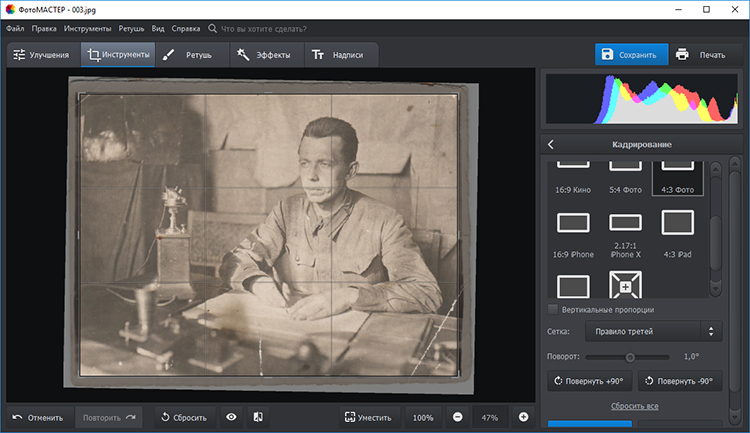 Это идеально, если вы вносите изменения, которые вам не нравятся, или слишком сильно меняете цвета. Программное обеспечение требует некоторого привыкания, но доступно множество учебных пособий, а также некоторый текст справки в самой программе.
Это идеально, если вы вносите изменения, которые вам не нравятся, или слишком сильно меняете цвета. Программное обеспечение требует некоторого привыкания, но доступно множество учебных пособий, а также некоторый текст справки в самой программе.
Самый мощный: Luminar Neo
Скайлум
ВИДЕТЬ ЭТО
Почему он попал в топ: Luminar Neo — это комплексный фоторедактор с умными и простыми в использовании инструментами для простой реставрации. Он также имеет ряд продвинутых инструментов для более сложной работы.
Технические характеристики
- Структура оплаты: Ежемесячная или годовая подписка (два уровня) или пожизненная лицензия
- Совместимые операционные системы: Windows или macOS
- Редактирование на основе ИИ: Да
Pros
- Делает больше, чем просто восстанавливает старые фотографии
- Простой и понятный пользовательский интерфейс
- Намного дешевле, чем профессиональное программное обеспечение, такое как Photoshop
- Единовременный платеж дает вам пожизненную лицензию
Минусы
- Использует много оперативной памяти
Luminar Neo не так удобен для начинающих, как многие специализированные программы для восстановления фотографий. Вместо этого это хороший выбор для опытных новичков и пользователей среднего уровня, которым нужен большой контроль над своими результатами и гибкость для внесения других изменений в свои современные цифровые фотографии.
Вместо этого это хороший выбор для опытных новичков и пользователей среднего уровня, которым нужен большой контроль над своими результатами и гибкость для внесения других изменений в свои современные цифровые фотографии.
Инструменты для восстановления фотографий Luminar знакомы всем, кто использовал Photoshop. Есть регулируемый инструмент для клонирования и штампа для удаления разрывов, потертостей и пятен. Кроме того, имеется ряд инструментов для работы с цветом и тоном, которые помогут улучшить детализацию, исправить неравномерность цвета, отрегулировать цветовую температуру и удалить лишнюю зернистость. Если вы предпочитаете не выполнять ручную настройку, у Luminar также есть функции искусственного интеллекта, которые автоматически корректируют экспозицию, цвет и детали.
Это программное обеспечение доступно как для Windows, так и для Mac. Хотя это дороже, чем обычный специализированный пакет для восстановления фотографий, его можно приобрести за разовую покупку, которая дает вам пожизненную лицензию.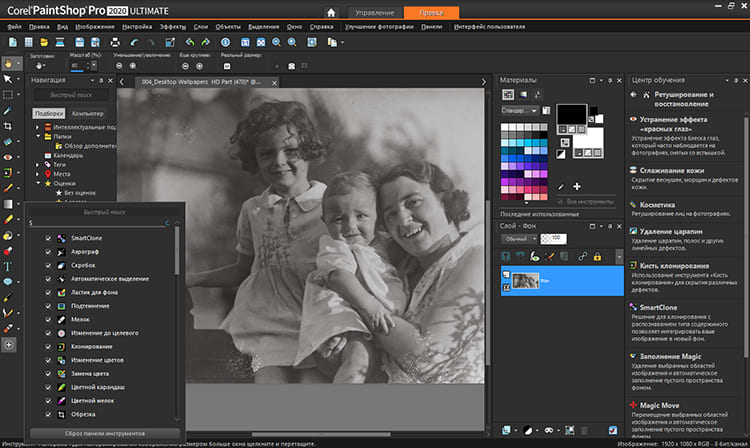
Самый простой в использовании: Retouch Pilot
Пилот ретуши
ВИДЕТЬ ЭТО
Почему он попал в список: Retouch Pilot прост, но работает. А с его большой библиотекой руководств даже новичку легко научиться и использовать.
Спецификация
- Структура оплаты: Единоразовая плата
- Совместимые операционные системы: Windows
- Редактирование на основе ИИ: Нет
Pros
- Быстро и легко делает мелкий ремонт
- Учебники пошагово описывают каждый инструмент
- Недорогой по сравнению с другими специализированными программами для восстановления фотографий
- Единоразовый платеж дает вам пожизненную лицензию
Минусы
- Консилер не имеет пробника цвета, что затрудняет сопоставление цветов
- Нет функции раскрашивания
Retouch Pilot — отличный выбор для новичка.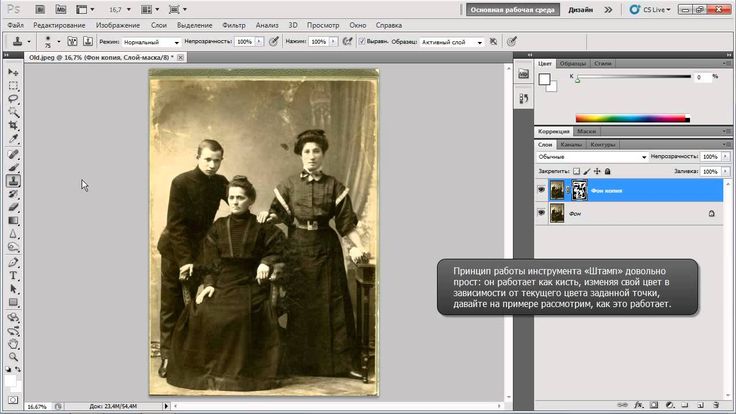 Он также идеально подходит для тех, кто не хочет устанавливать большой, требовательный к памяти программный пакет со множеством дополнительных функций, которые, вероятно, никогда не будут использованы. Инструменты просты в использовании, но самая удобная вещь в Retouch Pilot для начинающих — это библиотека видеоуроков. Если вы не можете понять, как использовать инструмент или функцию, почти наверняка есть видео, которое может ответить на ваши вопросы.
Он также идеально подходит для тех, кто не хочет устанавливать большой, требовательный к памяти программный пакет со множеством дополнительных функций, которые, вероятно, никогда не будут использованы. Инструменты просты в использовании, но самая удобная вещь в Retouch Pilot для начинающих — это библиотека видеоуроков. Если вы не можете понять, как использовать инструмент или функцию, почти наверняка есть видео, которое может ответить на ваши вопросы.
Retouch Pilot делает все, что вы ожидаете от хорошего инструмента для восстановления фотографий. Его простые в использовании встроенные инструменты позволяют исправить царапины, потертости и пятна. Инструмент Smart Patch особенно полезен, если у вас есть фотографии с большими дефектами, такими как отсутствующие углы или значительные пятна от воды. Retouch Pilot также может делать то, что не могут другие специализированные программы для восстановления: вы можете использовать инструмент Elastic, чтобы изменить пропорции и форму вашего объекта (представьте, что это цифровая подтяжка живота).
Retouch Pilot — один из самых дешевых вариантов в этом списке, и вам не нужно покупать подписку, чтобы использовать его. Платите один раз и получаете пожизненную лицензию.
Лучший онлайн: VanceAI Photo Restorer
ВэнсАй
ВИДЕТЬ ЭТО
Почему он попал в список: VanceAI Photo Restorer очень прост в использовании и не требует загрузки, поэтому идеально подходит, если вам нужно отредактировать только несколько фотографий.
Характеристики
- Структура оплаты: Оплата за фото или по подписке
- Совместимые операционные системы: Н/Д
- Редактирование на основе ИИ: Да
Pros
- Загрузка не требуется
- Вариант с оплатой по мере использования отлично подходит, если у вас нет постоянной необходимости восстанавливать фотографии
- Полностью автоматический ремонт фотографий хорош для начинающих
- Раскрашивает черно-белые фотографии
Минусы
- Нет контроля пользователя над правками, и результаты могут быть несовершенными
- Модель на основе подписки со временем может стать дороже
VanceAI Photo Restorer доступен онлайн.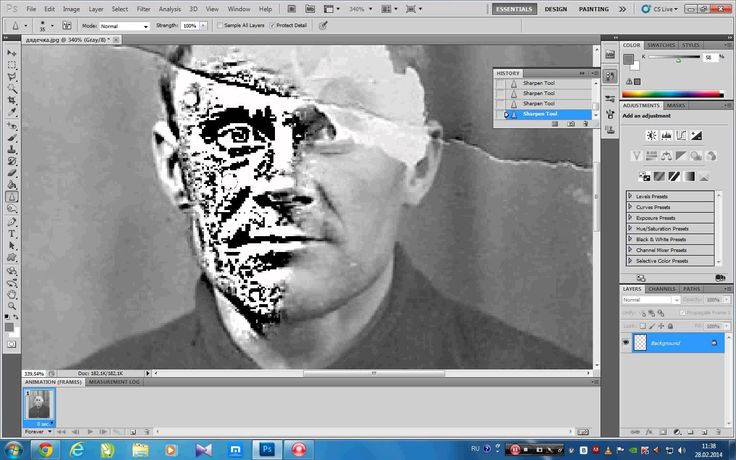 В результате это хороший выбор, если вам нужно исправить только несколько фотографий и вы не хотите загружать громоздкий программный пакет. Программное обеспечение предоставляет вам первые пару изображений бесплатно (с водяным знаком), поэтому вы можете увидеть результаты до того, как сделаете фиксацию. После этого вы можете оформить подписку, которая дает вам ограниченное количество изображений в месяц. Или вы можете отказаться от подписки и заранее купить столько кредитов, сколько вам нужно.
В результате это хороший выбор, если вам нужно исправить только несколько фотографий и вы не хотите загружать громоздкий программный пакет. Программное обеспечение предоставляет вам первые пару изображений бесплатно (с водяным знаком), поэтому вы можете увидеть результаты до того, как сделаете фиксацию. После этого вы можете оформить подписку, которая дает вам ограниченное количество изображений в месяц. Или вы можете отказаться от подписки и заранее купить столько кредитов, сколько вам нужно.
Одним из недостатков модели оплаты VanceAI является то, что вы не можете купить менее 200 кредитов (для исправления 200 фотографий). Поэтому, если у вас есть только несколько фотографий, которые нужно исправить, вам может быть лучше подписаться на месячную подписку и отменить ее, как только вы исправите все свои фотографии. С другой стороны, ваша подписка или кредиты также дают вам доступ к другим инструментам редактирования фотографий VanceAI. К ним относятся повышение резкости, увеличение и ретуширование, поэтому это также полезно для редактирования ваших современных фотографий.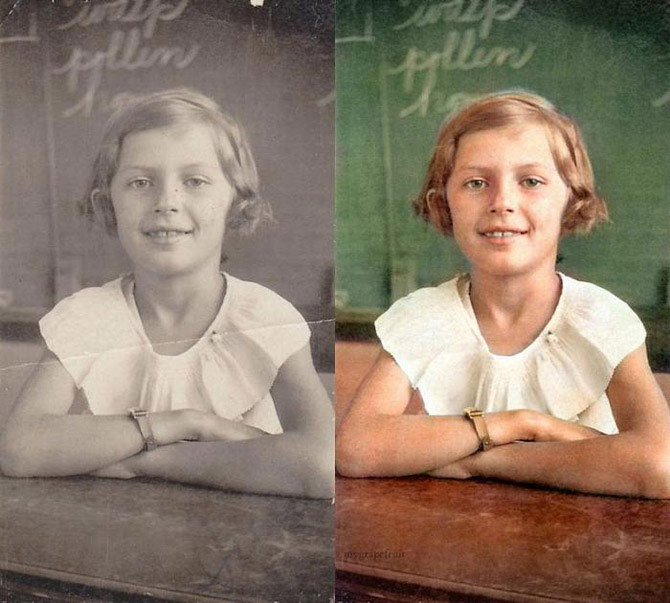
VanceAI Photo Restorer хорошо работает с лицами, и приятно иметь функцию раскрашивания. Но, к сожалению, он пропускает такие вещи, как пыль, и плохо справляется с исправлением складок и других крупных дефектов. С другой стороны, не все хотят тратить время на ручную коррекцию каждой фотографии, поэтому эти автоматические функции отлично подходят, если вы хотите улучшить много фотографий и не ожидаете совершенства.
На что следует обратить внимание перед покупкой лучшего программного обеспечения для восстановления фотографий
Программное обеспечение, способное исправить ваши старые фотографии, может быть узкоспециализированным или представлять собой небольшую часть полного пакета программного обеспечения для редактирования изображений. Какой вариант вы выберете, во многом зависит от вашего бюджета, вашего опыта в редактировании фотографий и степени повреждения ваших фотографий.
Удаление царапин, потертостей и пятен
Программное обеспечение для восстановления фотографий должно выполнять несколько основных функций, но, прежде всего, оно должно быть способно быстро и легко исправлять недостатки, такие как разрывы, потертости и пятна. Некоторые из наиболее удобных версий могут делать это автоматически, в то время как более продвинутые версии могут потребовать немного больше практической работы. Это и хорошо, и плохо. Автоматические исправления упрощают работу, но иногда это не совсем работает, и хорошо иметь возможность вносить изменения вручную.
Некоторые из наиболее удобных версий могут делать это автоматически, в то время как более продвинутые версии могут потребовать немного больше практической работы. Это и хорошо, и плохо. Автоматические исправления упрощают работу, но иногда это не совсем работает, и хорошо иметь возможность вносить изменения вручную.
Простота использования
Программное обеспечение для редактирования фотографий может быть очень сложным. Некоторые из более полных вариантов имеют крутую кривую обучения. Поэтому, если у вас еще нет опыта редактирования фотографий для таких вещей, как яркость и контрастность, удаление пыли и кривые горизонты, вы можете выбрать программное обеспечение, которое достаточно умно, чтобы делать автоматические исправления.
Раскрашивание
Не все программы для восстановления предлагают функцию раскрашивания. Ничего страшного, если вы предпочитаете, чтобы восстановленные фотографии соответствовали оригиналам. Однако, если вы хотите добавить цвета своим черно-белым изображениям или изображениям с оттенками сепии, поищите программное обеспечение, которое может делать это автоматически.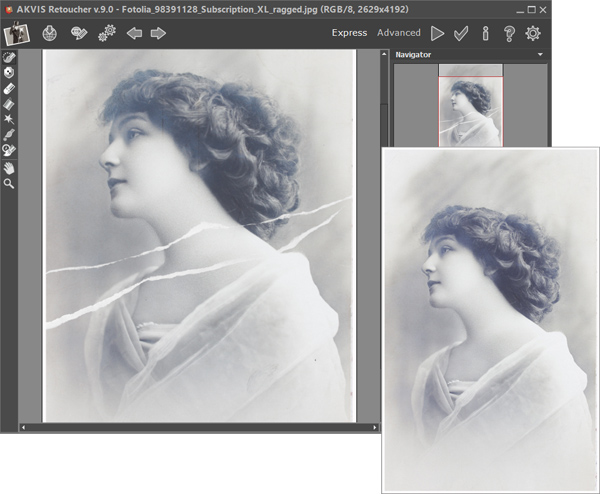 Раскрашивание вручную может быть утомительным и не всегда дает желаемый эффект.
Раскрашивание вручную может быть утомительным и не всегда дает желаемый эффект.
Часто задаваемые вопросы
В: Как лучше всего восстановить старые фотографии?
Лучший способ восстановить старые фотографии — использовать программное обеспечение для редактирования фотографий. Большинство фоторедакторов имеют инструменты клонирования и печати, функции настройки цвета и другие инструменты, которые хорошо справляются с исправлением мелких дефектов. Если вы не уверены в своей способности использовать более комплексный инструмент, хорошим выбором будет специализированный инструмент для восстановления фотографий на основе искусственного интеллекта.
В: Как я могу оцифровать старые фотографии?
Большинство программ для восстановления фотографий могут исправить простые дефекты, но вы также можете улучшить свои старые фотографии с помощью инструментов, повышающих резкость и удаляющих зернистость. Некоторые из этих функций доступны в специальных программах для восстановления фотографий. Тем не менее, если вам нужны более продвинутые функции редактирования, хорошей идеей будет приобрести более полный пакет для редактирования фотографий.
Тем не менее, если вам нужны более продвинутые функции редактирования, хорошей идеей будет приобрести более полный пакет для редактирования фотографий.
В: Как удалить грязь со старых фотографий?
Вы можете удалить грязь со старых фотографий с помощью инструмента для точечного восстановления или штампа-клона. Эти инструменты встроены в большинство пакетов для восстановления фотографий и в более комплексные варианты, такие как Luminar и Photoshop. Они работают, беря образец безупречной части изображения и наклеивая эти пиксели на пыль или другие дефекты.
В: Что лучше сканировать или фотографировать старые фотографии?
Вообще говоря, гораздо лучше отсканировать старую фотографию, чем сфотографировать ее. Сканеры блокируют окружающий свет и тени, которые могут создавать блики или темные пятна на изображениях. Сканер также сгладит старые фотографии, которые согнуты или имеют загнутые углы, что предотвратит их искажение.
Заключительные мысли о лучшем программном обеспечении для восстановления фотографий
Было важно, чтобы наш лучший выбор был полезен как для начинающих, так и для опытных пользователей.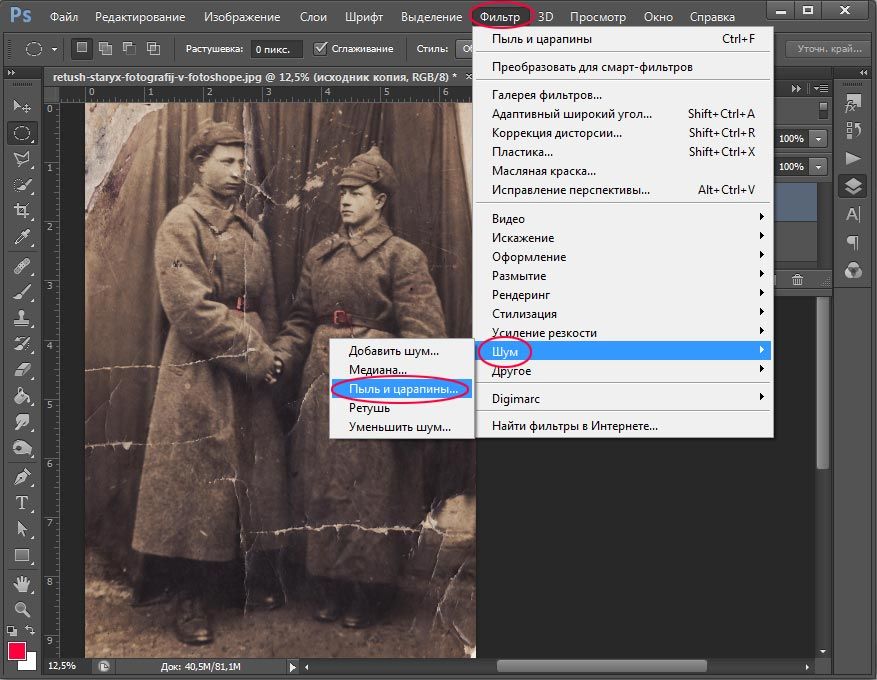 Вот почему нашим лучшим общим выбором была специальная программа для восстановления фотографий, а не более многофункциональный комплексный пакет, такой как Photoshop. Нам понравился интуитивно понятный интерфейс PhotoGlory и функции искусственного интеллекта, но нам также понравилась возможность вносить ручные исправления, если автоматические не справлялись.
Вот почему нашим лучшим общим выбором была специальная программа для восстановления фотографий, а не более многофункциональный комплексный пакет, такой как Photoshop. Нам понравился интуитивно понятный интерфейс PhotoGlory и функции искусственного интеллекта, но нам также понравилась возможность вносить ручные исправления, если автоматические не справлялись.
4 лучших программы для восстановления старых фотографий
Старые фотографии могут служить сокровищницей ностальгии и старых воспоминаний, но время редко бывает к ним благосклонно. То, что когда-то было приятным воспоминанием, теперь может быть со складками, пятнами и пятнами. Вы можете исправить старую фотографию, отдав ее профессионалу, но часто это медленный и дорогостоящий процесс, на который у вас может просто не хватить времени или денег.
К счастью, есть и другие решения. Программное обеспечение, позволяющее восстанавливать старые фотографии, существует в различных ценовых категориях.
Первым в этом списке стоит PhotoGlory, впечатляющий набор инструментов для редактирования. Если вы ищете программу, которая сделает за вас большую часть работы, то PhotoGlory — феноменальный выбор.
Если вы ищете программу, которая сделает за вас большую часть работы, то PhotoGlory — феноменальный выбор.
Чтобы начать работу с PhotoGlory, все, что вам нужно сделать, это выбрать изображение, над которым вы хотите работать. Если у вас есть множество изображений, которые вам нужно отредактировать — скажем, вы только что отсканировали и оцифровали свои старые фотографии, например, — вы также можете выполнить пакетный импорт и работать с ними таким же образом.
Ядро настоящей программы можно разделить на две основные функции: восстановление изображения и раскрашивание изображения. Восстановление изображения включает в себя все, что PhotoGlory позволяет вам исправить дефекты в вашем изображении, а раскрашивание изображения — это процесс, с помощью которого PhotoGlory автоматически добавляет цвет к черно-белым изображениям.
Восстановить изображение можно несколькими способами, хотя самый простой — это функция восстановления старых фотографий одним щелчком мыши. Эта полностью автоматическая функция будет работать, чтобы удалить разрывы, царапины, трещины, следы пыли и многое другое с ваших изображений.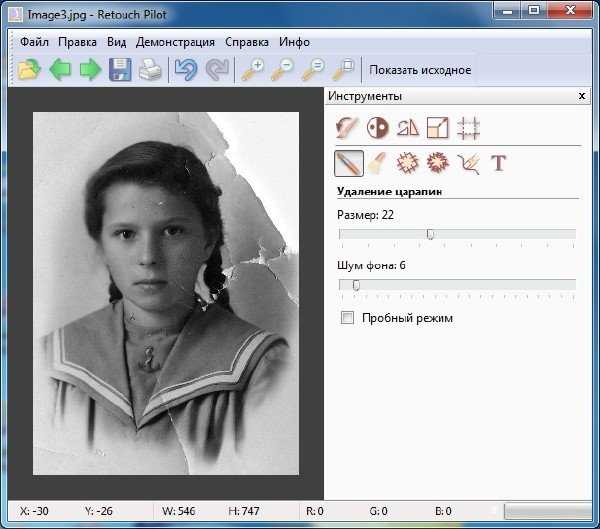
Вы также можете настроить изображения вручную, используя исцеляющую кисть PhotoGlory. Если автоматическое восстановление не помогло или вы просто предпочитаете делать что-то самостоятельно, то это будет ваш предпочтительный инструмент для использования. Все, что вам нужно сделать, это провести кистью по любым пятнам, а PhotoGlory сделает все остальное.
Загрузка: PhotoGlory (от $19,25, доступна бесплатная пробная версия)
Следующим в этом списке является SoftOrbits Photo Retoucher. SoftOrbits — это феноменальный инструмент для любого из вас, кто хочет максимально контролировать конечный результат, поскольку SoftOrbits предоставляет инструменты для этого.
Например, если вы хотите удалить дефекты с фотографии, SoftOrbits сделает это легко. Вы можете вручную пройтись по царапинам и пятнам с помощью инструмента «Кисть» или использовать автоматическое средство для удаления царапин, которое идентифицирует их для вас.
Если ваши фотографии размыты или зернисты, у SoftOrbits есть ретушер и для этого.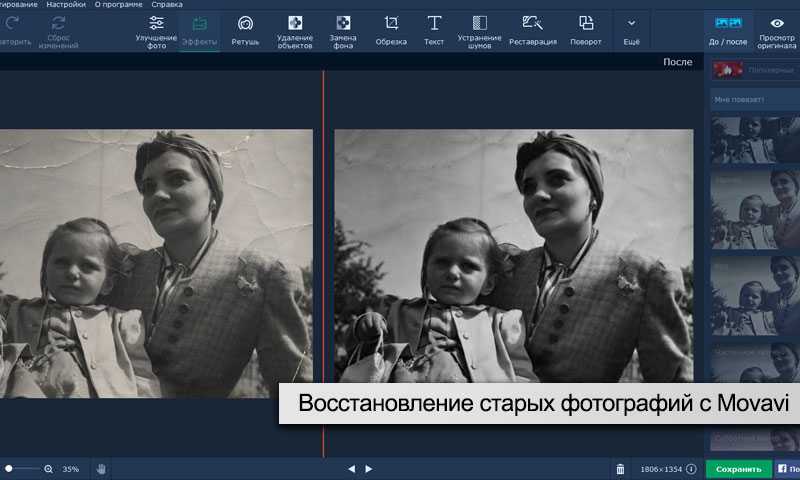 То же самое касается пятен и пыли на вашем изображении, которые вы можете удалить с помощью нескольких инструментов, таких как инструменты для растушевки и консилера.
То же самое касается пятен и пыли на вашем изображении, которые вы можете удалить с помощью нескольких инструментов, таких как инструменты для растушевки и консилера.
Что касается цвета, в SoftOrbits также есть инструменты для настройки всех этих параметров. Вы можете автоматически раскрашивать свои изображения одним щелчком мыши, но если вы хотите, чтобы ваша фотография действительно получилась хорошей, вы также можете настроить ее вручную, используя параметры ручной точки цвета.
Что хорошо в SoftOrbits, так это то, что у вас есть большой контроль над многими инструментами, даже если они автоматические. Например, идентификатор царапины автоматически замечает пятна и, следовательно, удаляет их для вас, но специфика того, что такое царапина, будет варьироваться от изображения к изображению.
Вы можете настроить размер найденных царапин, вручную добавить или удалить их и даже сохранить выбранные элементы на будущее. У вас даже есть возможность выбрать, какую технику удаления применяет программа.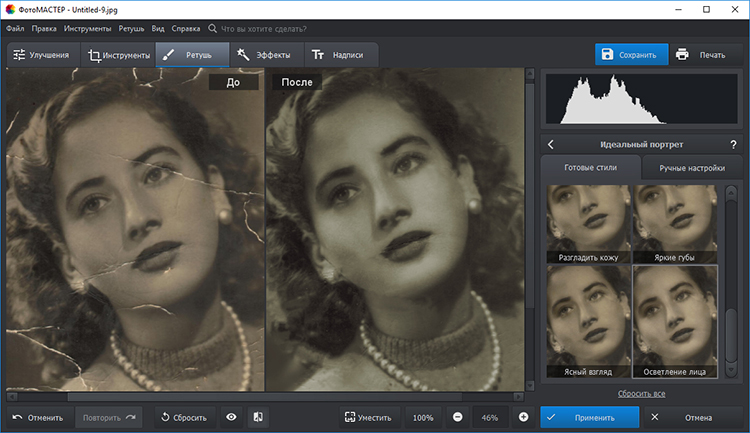
Скачать: SoftOrbits Photo Retoucher (от $10,99 в месяц, доступна бесплатная пробная версия)
Если все, что вам нужно сделать с изображением, — это отретушировать его, то AKVIS Retoucher — феноменальный выбор для этого. AKVIS Retoucher, как можно догадаться из названия, позволяет ретушировать изображения. Это означает удаление пятен, пятен и тому подобного.
Это можно сделать разными способами. Конечно, есть возможность сделать выделение с помощью кисти, но это только один вариант. С помощью AKVIS вы также можете делать выделения с помощью инструментов «Ведро» и «Волшебная палочка», чтобы найти большие области, которые необходимо отремонтировать.
Инструмент линейной ретуши также можно использовать для исправления в определенном направлении, что удобно для выравнивания гладких участков или стыков. Если у вас есть большие пробелы в ваших изображениях, то инструмент «Заплатка» лучше подходит из-за его способности клонировать близлежащие квадраты, чтобы заполнить пространство.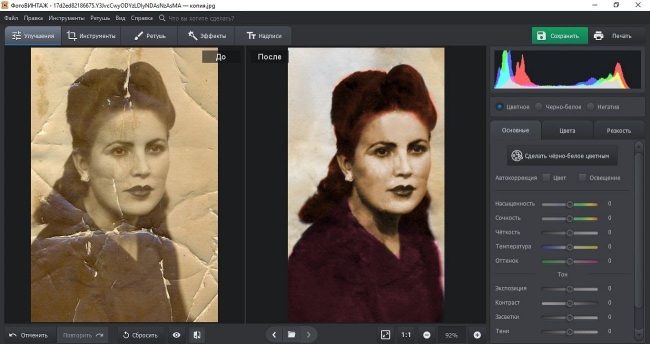
Скачать: AKVIS Retoucher (от $87, доступна бесплатная пробная версия)
Наконец, у нас есть интеллектуальный фоторедактор PhotoWorks. PhotoWorks отлично подходит, если вы пытаетесь обеспечить наилучшие конечные результаты для запоминания людей из прошлого.
Что касается восстановления фотографий, PhotoWorks имеет наименьшее количество автоматических функций из всех элементов в этом списке. Единственным вариантом удаления пятен на фотографиях, таких как царапины, пятна и следы, является восстанавливающая кисть, которую необходимо применять вручную.
То, чего не хватает PhotoWorks в этих областях, она компенсирует в других. Например, если вы пытаетесь улучшить изображение, не раскрашивая его, в PhotoWorks есть функция искусственного интеллекта с учетом содержимого, которая позволяет автоматически улучшать фотографию.
Если единственная фотография любимого человека, которая у вас есть, не так лестна, как вам хотелось бы, PhotoWorks поможет вам и в этом.

